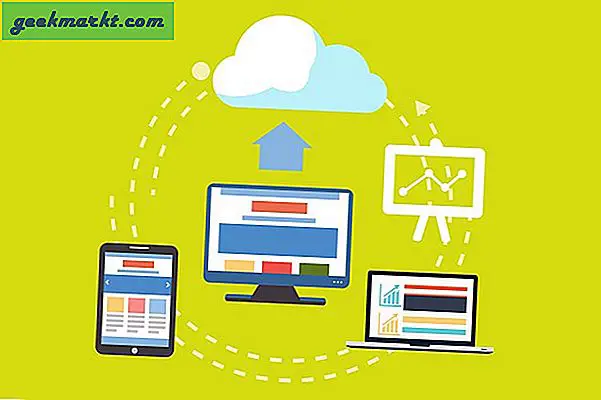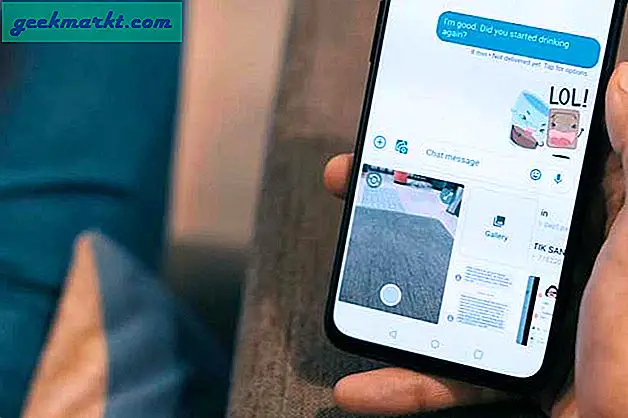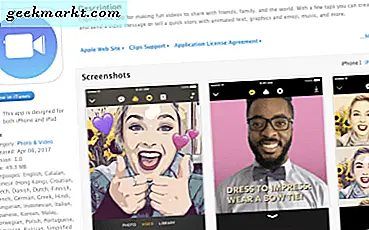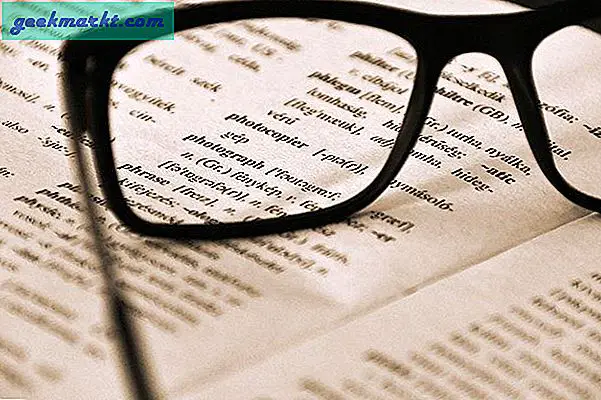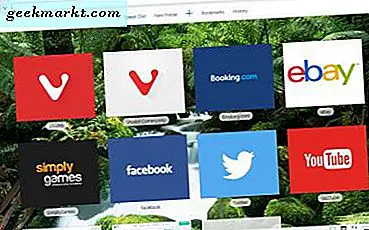PS5 कंसोल की PlayStation लाइन में नवीनतम पीढ़ी है और यह वास्तव में ऐसा ही लगता है, यदि आप एक पर अपना हाथ पा सकते हैं। शुरुआत के लिए, आपको पूरी तरह से नया डिज़ाइन किया गया विशाल कंसोल मिलता है जो पहले जारी की गई हर पीढ़ी के PlayStation को बौना बना देता है। इसके अलावा, बहुत सारे सॉफ्टवेयर और हार्डवेयर फीचर एडीशन हैं जो PS5 को रोमांचक बनाते हैं। मैंने इसे कुछ दिनों तक इस्तेमाल किया और कुछ अच्छे PS5 टिप्स और ट्रिक्स पाए जो निश्चित रूप से आपके भीतर के गेमर को प्रभावित करेंगे। शुरू करते हैं।
PS5 टिप्स और ट्रिक्स
1. PS5 . के साथ पुराने डुअल शॉक 4 कंट्रोलर का उपयोग करें
जब तक PS5 आपका पहला कंसोल नहीं है, संभावना है कि आप PS4 और डुअल शॉक 4 कंट्रोलर के मालिक हैं। यदि आप ऐसा करते हैं तो आप PS5 पर गेम खेलने के लिए पिछले-जीन नियंत्रक का उपयोग कर सकते हैं। नियंत्रक एक समान डिज़ाइन और बटन कॉन्फ़िगरेशन साझा करता है, इसलिए आपको नए संयोजनों को नहीं सीखना पड़ेगा। DS4 नियंत्रक का उपयोग करने की एकमात्र सीमा यह है कि आप PS5 अनन्य शीर्षक जैसे स्पाइडर-मैन: माइल्स मोरालेस या एस्ट्रो के प्लेरूम को खेलने में सक्षम नहीं होंगे।
इस पर गहन मार्गदर्शिका देखें PS5 के साथ DS4 नियंत्रक का उपयोग कैसे करें.

2. पीएस बटन का उपयोग करना सीखें
नियंत्रक ने एक अविश्वसनीय डिजाइन परिवर्तन प्राप्त किया है और प्रभावशाली हार्डवेयर उन्नयन प्राप्त किया है। नए डुअल सेंस कंट्रोलर में एक बड़ा बदलाव यह है कि पीएस बटन में पहले से कहीं ज्यादा कार्यक्षमता है। यदि आप PS4 से अपग्रेड कर रहे हैं तो आप देखेंगे कि बटन नए डुअल सेंस कंट्रोलर से बहुत अलग तरीके से व्यवहार करता है। जब आप पीएस बटन दबाते हैं, टैप करते हैं या दबाए रखते हैं तो यहां क्रियाएँ ट्रिगर होती हैं।

- पीएस बटन एक बार दबाएं: स्क्रीन के नीचे नियंत्रण केंद्र खोलें
- PS बटन को दबाकर रखें: होम स्क्रीन पर जाएं।
- PS बटन पर डबल-टैप करें: सबसे हाल का कार्ड खोलें।
3. नियंत्रण केंद्र को अनुकूलित करें
नियंत्रण केंद्र PlayStation इंटरफ़ेस का नवीनतम जोड़ है। यह आपको अक्सर उपयोग की जाने वाली वस्तुओं जैसे एक्सेसरीज़ को प्रबंधित करने, वॉल्यूम समायोजित करने, संगीत को रोकने, डाउनलोड प्रबंधित करने आदि तक पहुंचने की अनुमति देता है। सभी विकल्प डिफ़ॉल्ट रूप से सक्षम होते हैं लेकिन आप कुछ वस्तुओं को अक्षम करके अपने नियंत्रण केंद्र को साफ कर सकते हैं।
यह गेम बेस, म्यूजिक, नेटवर्क, वाई-फाई, एक्सेसिबिलिटी, वॉल्यूम और म्यूट बटन को डिसेबल करना है। नियंत्रण केंद्र लाने के लिए बस एक बार PS बटन दबाएं और दबाओ विकल्प अपने PS5 नियंत्रण केंद्र को अनुकूलित करने के लिए डुअल सेंस कंट्रोलर पर बटन।
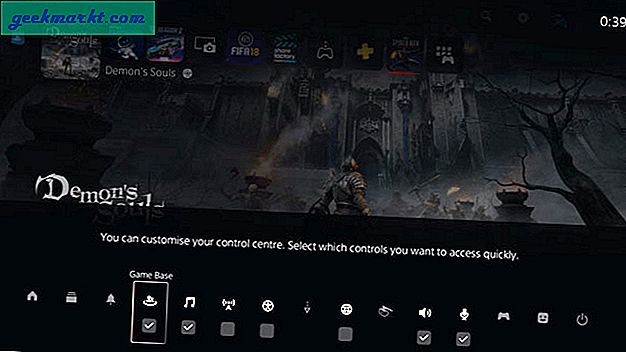
4. जल्दी से PS5 पर स्क्रीनशॉट लें
गेमप्ले रिकॉर्ड करने और स्क्रीनशॉट कैप्चर करने के लिए कार्यक्षमता जोड़ना सोनी के लिए अच्छा है। हालाँकि, ऐसे समय होते हैं जब आप स्क्रीनशॉट लेना चाहते हैं, लेकिन डिफ़ॉल्ट विधि में अधिक समय लगता है। हम सेटिंग में शॉर्टकट बदलकर इसे आसानी से ठीक कर सकते हैं। फिर आप क्रिएट बटन को एक बार दबाकर तुरंत स्क्रीनशॉट कैप्चर कर सकते हैं।
सेटिंग्स बदलने के लिए, सेटिंग पेज खोलें और कैप्चर और ब्रॉडकास्ट> कैप्चर> शॉर्टकट्स फॉर क्रिएट बटन तक स्क्रॉल करें और आसान स्क्रीनशॉट चुनें।
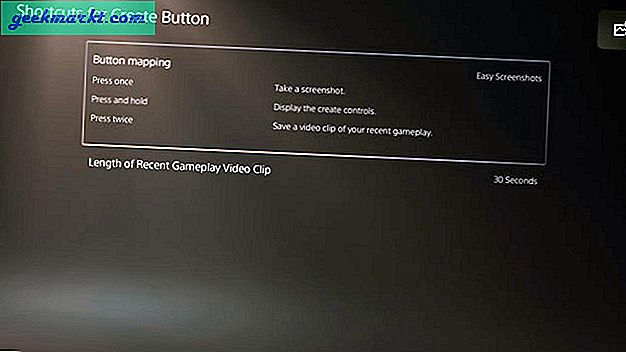
5. PS5 . पर इंटरनेट ब्राउज़ करें
भले ही PS5 4K गेमिंग, 3D ऑडियो, नेटफ्लिक्स खेलने और ब्लू-रे डिस्क को संभालने जैसी प्रभावशाली चीजें कर सकता है, कंसोल में एक साधारण वेब-ब्राउज़र का अभाव है। तकनीकी रूप से, एक क्रूड वेब ब्राउज़र है जो आपको इंटरनेट ब्राउज़ करने देता है लेकिन यह सेटिंग्स में गहराई से दबा हुआ है। तरीके हैं PS5 . पर इंटरनेट ब्राउज़ करें जैसा कि आप अपने कंप्यूटर पर करते हैं।
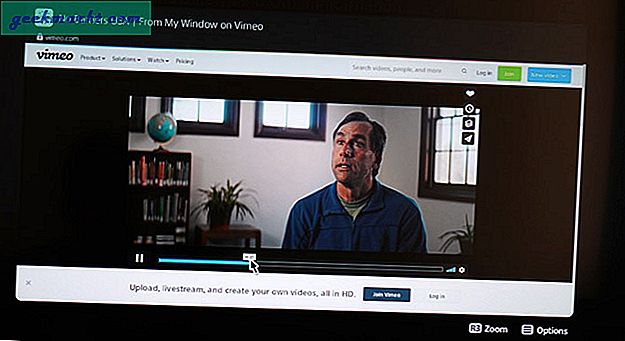
6. अपनी चैट म्यूट करें
यह सुनने में जितना आसान लगता है, मुझे नहीं पता था कि डुअल सेंस कंट्रोलर के पास आपके दोस्तों के साथ ऑनलाइन चैट करने के लिए एक समर्पित माइक और एक फिजिकल म्यूट बटन था। यह वास्तव में तब काम आता है जब आपको खेल और दोस्तों से ऑनलाइन बातचीत करने की आवश्यकता होती है। अपने माइक को म्यूट करने के लिए बस डुअल सेंस कंट्रोलर पर म्यूट बटन दबाएं और अनम्यूट करने के लिए इसे फिर से दबाएं। टीवी के ऊपरी-दाएँ कोने पर एक सूचना के साथ, म्यूट बटन लाल रंग में चमकेगा यह दर्शाता है कि माइक बंद कर दिया गया है। यह एक अच्छा स्पर्श है।

7. अपने फोन से PS5 गेम्स खेलें
रिमोट प्ले एक सहज ज्ञान युक्त विशेषता है जिसे अधिकांश लोग अनदेखा कर देते हैं। जब आप घर में हों तो ऐप आपको अपने स्मार्टफोन का उपयोग करके अपने PS5 गेम खेलने की अनुमति देता है। ऐप के पीछे का विचार यह है कि भले ही आपके पास दूसरे कमरे में PS5 हो, फिर भी आप उन शीर्षकों को चलाने के लिए अपने Android स्मार्टफोन या iPhone को कनेक्ट कर सकते हैं। ऐप स्मार्टफोन स्क्रीन पर सभी कंट्रोलर बटन का अनुकरण करता है और गेमप्ले को स्थानीय नेटवर्क पर स्ट्रीम किया जाता है।
आपको इसे PS5 पर सक्षम करना होगा और फिर स्मार्टफोन ऐप को अपने PS खाते से लिंक करना होगा। सेटिंग> रिमोट प्ले> रिमोट प्ले सक्षम करें पर नेविगेट करें। स्क्रीन पर एक कोड प्रदर्शित होगा।
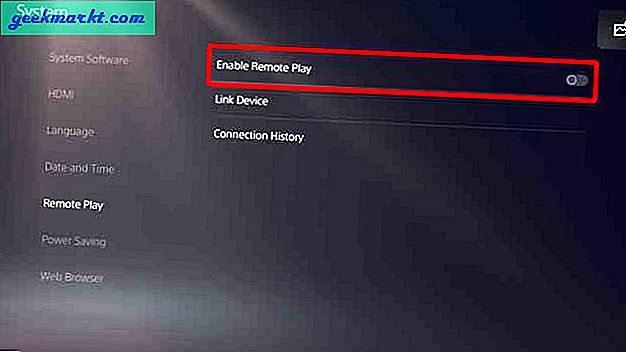
अपने स्मार्टफोन में रिमोट प्ले ऐप इंस्टॉल करें और लॉग इन करने के लिए कोड डालें।
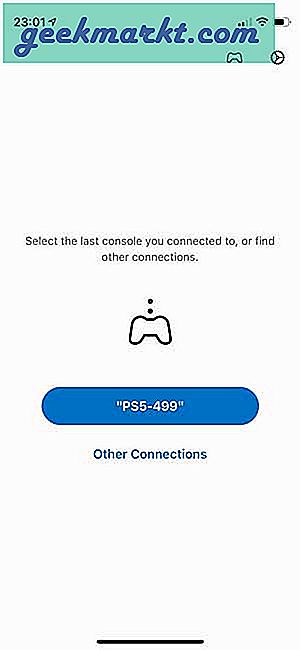
8. अपना डुअल सेंस कंट्रोलर रीसेट करें
डुअल सेंस कंट्रोलर को मिले कई उन्नत अपग्रेड में से एक, इसे रीसेट करना उनमें से एक नहीं है। पीएस और शेयर बटन को एक साथ दबाने के बजाय जैसा कि हमने डीएस 4 पर किया था, आपको एक पिन या सिम इजेक्टर टूल को पकड़ना होगा और बटन को पांच सेकंड के लिए डुअल सेंस कंट्रोलर के पीछे के छोटे छेद में धकेलना होगा। यह 2000 के दशक की शुरुआत से सीधे बाहर है।
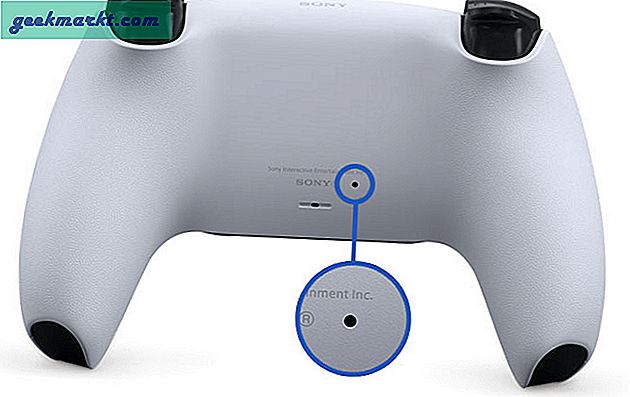
9. अपने PS5 पर गेम डाउनलोड करें जब आप दूर हों
कल्पना कीजिए कि आप दूर हैं, जिस शीर्षक का आप महीनों से इंतजार कर रहे थे वह कुछ घंटों में गिर रहा है, और आपको कुछ और घंटों के लिए घर नहीं मिलेगा। आप अपना सारा समय बचा सकते हैं और अपने स्मार्टफोन पर PlayStation ऐप का उपयोग करके गेम को तैयार और तैयार कर सकते हैं। आपको बस PS5 को पावर स्रोत से कनेक्ट करना होगा और गेम को दूरस्थ रूप से इंस्टॉल करने के लिए अपने फोन पर ऐप का उपयोग करना होगा। इसे चालू करने और लॉग इन करने की आवश्यकता नहीं है, बस दीवार में प्लग किया गया है क्योंकि रेस्ट मोड को ऐसा करने के लिए डिज़ाइन किया गया है। यह वास्तव में सुविधाजनक है।
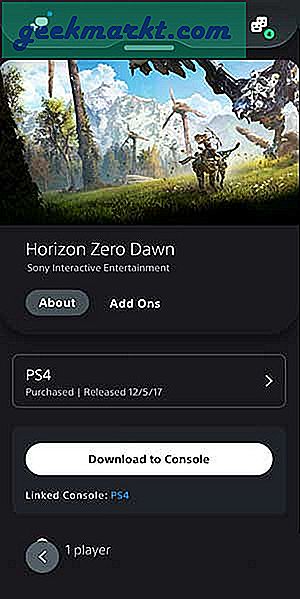
10. अपने PS5 फ्लैट को इसके किनारे पर रखें
PS5 निस्संदेह लंबा है और यदि आपका मनोरंजन केंद्र PS5 को लंबवत रखने के लिए पर्याप्त बड़ा नहीं है, तो आप इसे आसानी से क्षैतिज रूप से रख सकते हैं। सुडौल शरीर के बावजूद, कंसोल के साथ दिया गया स्टैंड इसे पूरी तरह से सपाट रखता है। यदि आपने इसे लंबवत रूप से स्थापित किया है, तो आपको केवल एक फ्लैट-सिर पेचकश का उपयोग करने की आवश्यकता है या यहां तक कि एक बटर नाइफ भी स्क्रू को हटाने के लिए करेगा।

11. खेल खेलते समय अपनी पसंदीदा Spotify प्लेलिस्ट चलाएं
Spotify ऐप मेरे पसंदीदा PS5 फीचर्स में से एक है और जो इसे और भी बेहतर बनाता है वह है बिना किसी रुकावट के गेम खेलते हुए सभी गाने चलाने की क्षमता। आप नियंत्रण केंद्र का उपयोग करके संगीत को नियंत्रित कर सकते हैं और यहां तक कि ऐप का उपयोग करके नए संगीत की खोज भी कर सकते हैं। बस PS5 मीडिया सेक्शन में Spotify ऐप सेट करें और बस। आपकी सभी मौजूदा प्लेलिस्ट और पसंद किए गए गाने तुरंत PS5 में सिंक हो जाएंगे।
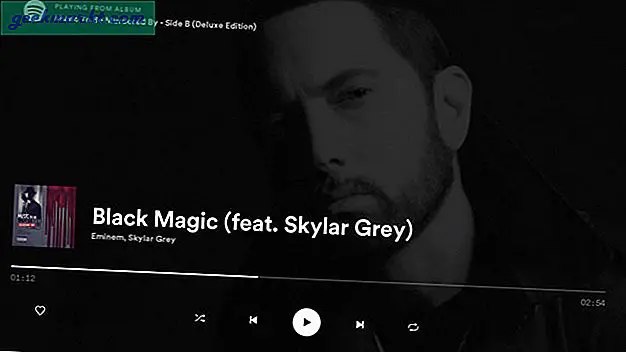
12. कष्टप्रद सूचनाएं म्यूट करें
मैं आपके बारे में नहीं जानता, लेकिन मैं उन कष्टप्रद सूचनाओं को पसंद नहीं करता जो आपको हर बार गेम अपडेट होने पर मिलती हैं। नेटफ्लिक्स, यूट्यूब, प्लेक्स आदि जैसे ऐप्स के लिए अतिरिक्त समर्थन के साथ, सूचनाएं बस बंद नहीं होती हैं। सौभाग्य से, आप एक स्विच को चालू कर सकते हैं और सभी सूचनाओं को म्यूट कर सकते हैं। कंट्रोल सेंटर लाने के लिए बस PS बटन दबाएं, नोटिफिकेशन बटन चुनें और DND विकल्प को चालू करें।
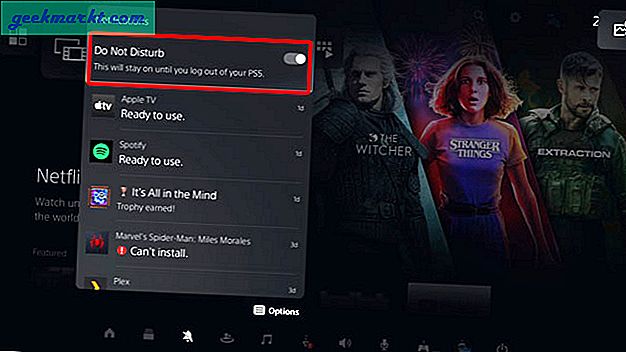
इस टॉगल के बारे में अच्छी बात यह है कि जब तक आप PS5 से लॉग आउट नहीं करते हैं, तब तक यह केवल सूचनाओं को अक्षम करता है, जिसका अर्थ है कि आप भविष्य में महत्वपूर्ण सूचनाओं को याद नहीं करेंगे। अगर आप पॉप-अप नोटिफिकेशन को पूरी तरह से डिसेबल करना चाहते हैं तो आप ऐसा भी कर सकते हैं। नियंत्रण केंद्र> सूचनाएं> खेलों के दौरान अधिसूचना> अधिसूचना खोलें और 'पॉप-अप सूचनाओं की अनुमति दें' को बंद करें।
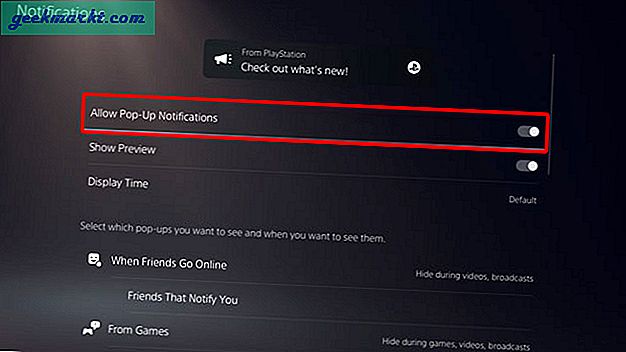
13. PS5 के लिए DNS सेटिंग्स बदलें
कई कारण हो सकते हैं कि आप PS5 पर DNS सेटिंग्स को क्यों बदलना चाहेंगे। चाहे आप आईएसपी प्रतिबंधों को बायपास करना चाहते हैं या एक विश्वसनीय कनेक्शन की आवश्यकता है, हर जरूरत के लिए डीएनएस सर्वर हैं। इसके दो आसान तरीके हैं; आप PS5 पर ही सेटिंग्स बदल सकते हैं या राउटर पर सेटिंग्स बदल सकते हैं। आप जिस भी तरीके से अपनाएं, मेरे पास आपकी मदद करने के लिए एक विस्तृत चरण-दर-चरण मार्गदर्शिका है PS5 पर DNS सेटिंग्स बदलें.
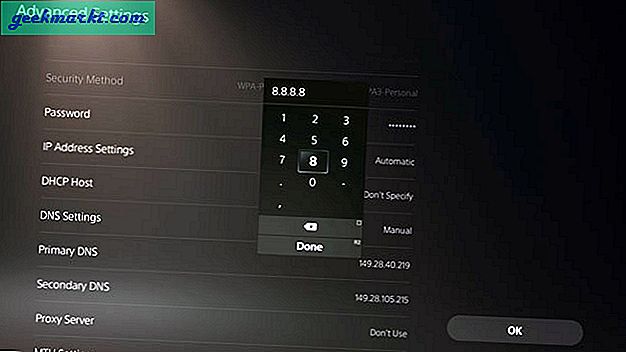
14. अपने PS4 गेम्स डेटा को PS5 . में स्थानांतरित करें
यदि आप PS4 से PS5 पर जा रहे हैं, तो आप डेटा को PS5 में स्थानांतरित करना चाह रहे हैं। गेम डेटा में आपकी उपलब्धियां, सहेजे गए गेम चरण, ट्राफियां आदि शामिल हैं और ट्रांसफर करना एक बटन दबाने जितना आसान है। PS4 और PS5 दोनों पर पावर, और सुनिश्चित करें कि दोनों कंसोल एक ही वाई-फाई नेटवर्क से जुड़े हैं। अपने PS5 पर, सेटिंग> सिस्टम> सिस्टम सॉफ़्टवेयर> डेटा ट्रांसफर> जारी रखें पर नेविगेट करें।
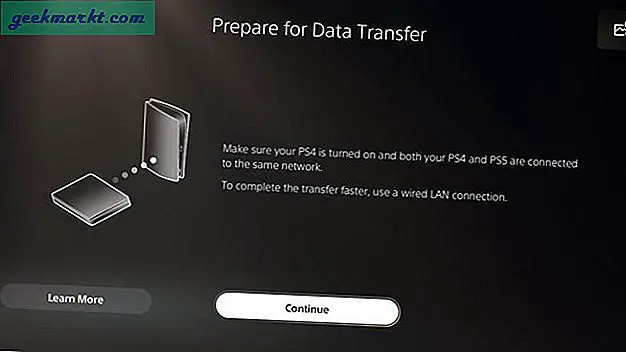
15. डुअल सेंस कंट्रोलर हैप्टिक्स को कस्टमाइज़ करें
डुअल सेंस कंट्रोलर ने हैप्टिक्स को अपग्रेड किया है जो पिछली पीढ़ी के रंबल मोटर की तुलना में अधिक प्राकृतिक फीडबैक प्रदान करता है। इसके साथ ही, L2-R2 ट्रिगर में बटनों में स्वयं निर्मित हैप्टिक्स होते हैं जो काफी शक्तिशाली होते हैं। हैप्टिक्स, ध्वनि और रोशनी की तीव्रता को कम करने से आपको कुछ अतिरिक्त मिनट का रस मिल सकता है, इसलिए इसे अपनी पसंद के अनुसार अनुकूलित करना एक अच्छा विचार है।
आप नियंत्रक, कंपन और ट्रिगर तीव्रता, नियंत्रक प्रकाश की चमक, और संचार की विधि पर वक्ताओं की मात्रा बदल सकते हैं। सेटिंग> एक्सेसरीज़> कंट्रोलर पर नेविगेट करें जहाँ आप इन मानों को कस्टमाइज़ कर सकते हैं।
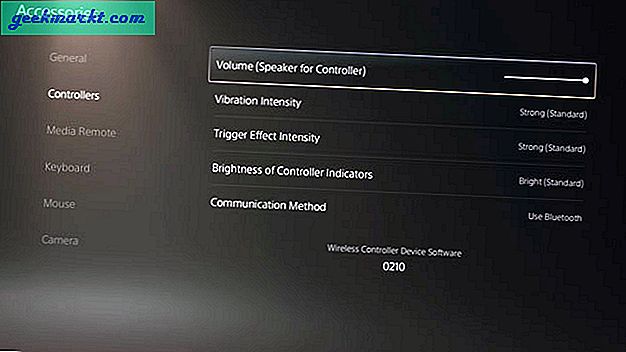
16. PS5 के आराम करने पर अपने कंट्रोलर को चार्ज करें
जब कंसोल का उपयोग नहीं किया जा रहा हो तो PS5 पर रेस्ट मोड बिजली की खपत को कम करने के लिए पर्याप्त बुद्धिमान है। यह कम बिजली की स्थिति में चला जाता है, लेकिन यूएसबी पोर्ट को संचालित रखता है ताकि कंसोल के आराम करने पर आप अपने नियंत्रकों को चार्ज कर सकें। आप यह नियंत्रित कर सकते हैं कि कंसोल कब रेस्ट मोड में आ सकता है और इसे कितने समय तक यूएसबी पोर्ट को पावर देना चाहिए। आप नेटवर्क से अपने PS5 को चालू / अक्षम भी कर सकते हैं। सेटिंग्स> सिस्टम> पावर सेविंग> रेस्ट मोड में उपलब्ध सुविधाओं पर नेविगेट करें और यूएसबी पोर्ट्स को सप्लाई पावर चुनें।
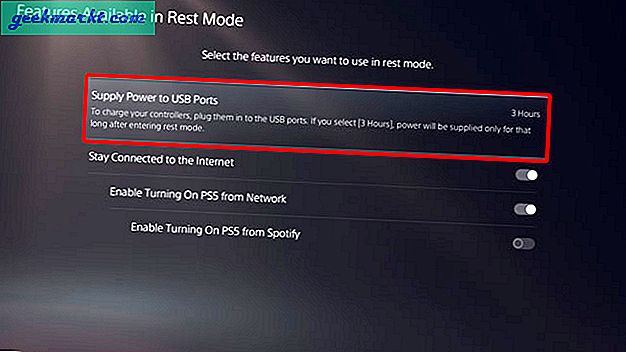
17. PS5 पर एचडीएमआई-सीईसी बंद करें
जब तक आप अपने टीवी को PS5 के साथ विशेष रूप से उपयोग नहीं करते, HDMI-CEC, या जैसा कि Sony इसे कॉल करना पसंद करता है, HDMI डिवाइस लिंक, आपके द्वारा टीवी चालू करने पर हर बार आपके PS5 को स्वचालित रूप से चालू कर देगा। दुर्भाग्य से, जब आप PS5 चालू करते हैं तो सोनी टीवी को चालू करने के लिए सेटिंग्स या विकल्प प्रदान नहीं करता है। व्यवहार में, जब मैं नेटफ्लिक्स देखने या कुछ और करने के लिए टीवी चालू करता हूं, तो PS5 चालू हो जाता है और बेकार में बिजली की खपत करता है। एचडीएमआई डिवाइस लिंक को अक्षम करने का तरीका यहां दिया गया है। सेटिंग्स> सिस्टम> एचडीएमआई पर नेविगेट करें और एचडीएमआई डिवाइस लिंक विकल्प सक्षम करें को टॉगल करें।
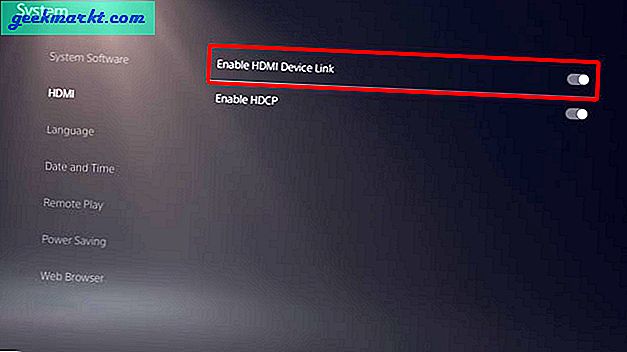
18. ट्रॉफी स्क्रीनशॉट और वीडियो अक्षम करें
ट्रॉफी का शिकार अपने आप में एक खेल बन गया है और जब उपयोगकर्ता कई ट्राफियां इकट्ठा करते हैं तो उन्हें दोस्तों के बीच डींग मारने का अधिकार मिल जाता है। हर दूसरी ट्रॉफी की तरह, मैंने अपने जीवन में जीती है, केवल जगह इकट्ठा करती है और ये डिजिटल ट्रॉफी अलग नहीं हैं। ट्राफियों के वीडियो और स्क्रीनशॉट डिफ़ॉल्ट रूप से सक्षम होते हैं और SSD पर कीमती जगह लेते हैं। यदि आप आभासी यादगार वस्तुओं की परवाह नहीं करते हैं, तो आप उन्हें सेटिंग में अक्षम कर सकते हैं। सेटिंग्स> कैप्चर और ब्रॉडकास्ट> ट्राफियां पर नेविगेट करें और 'ट्राफी स्क्रीनशॉट सहेजें' और 'ट्राफी वीडियो सहेजें' दोनों को बंद करें।
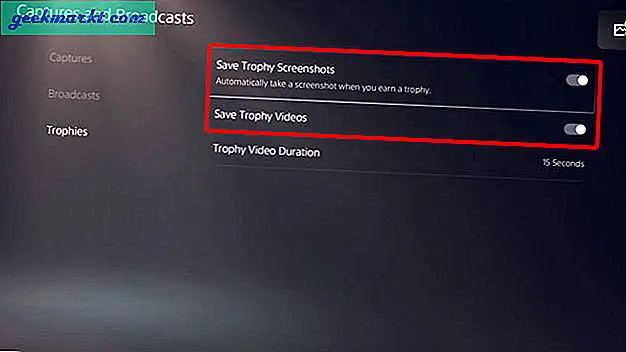
19. PS5 पर कंट्रोलर बटन बदलें
PS5 में एक दिलचस्प एक्सेसिबिलिटी फीचर बनाया गया है जो आपको किसी भी अन्य बटन को अनुकरण करने के लिए डुअल सेंस कंट्रोलर के बटन को रीमैप करने की अनुमति देता है। उदाहरण के लिए, आप X बटन का अनुकरण करने के लिए L1 ट्रिगर को रीमैप कर सकते हैं। आप PS, Create और Options बटन को छोड़कर हर बटन को रीमैप कर सकते हैं।
कंट्रोलर बटन को रीमैप करने के लिए, सेटिंग> एक्सेसिबिलिटी> कंट्रोलर> कस्टमाइज़ बटन असाइनमेंट पर नेविगेट करें और रीमैप करने के लिए एक बटन चुनें।
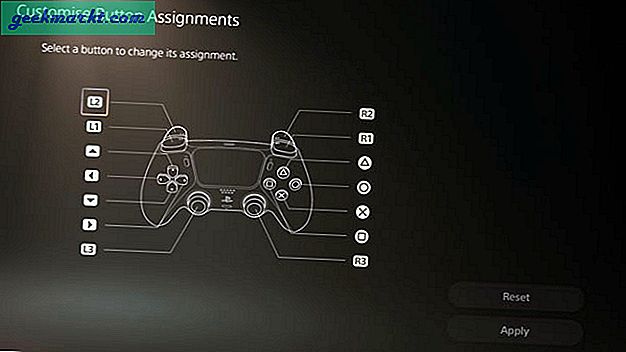
PS5 युक्तियाँ और तरकीबें: आप और क्या कर सकते हैं
ये कुछ बेहतरीन PS5 टिप्स और ट्रिक्स थे जो मुझे लगता है कि हर किसी को पता होना चाहिए कि उन्हें नया PS5 कब मिलता है। इतनी सारी दिलचस्प विशेषताओं के साथ भी, सुधार की गुंजाइश हमेशा बनी रहती है क्योंकि PS5 में सब कुछ नहीं होता है। उदाहरण के लिए, एचडीएमआई डिवाइस लिंक ठीक से काम नहीं करता है और गंभीर रूप से सीमित है। एक अन्य उदाहरण यह है कि आप ब्लूटूथ हेडफ़ोन को PS5 से कनेक्ट नहीं कर सकते। तुम क्या सोचते हो? मुझे ट्विटर पर बताएं।